一、常用Python命令:
1. 命令行执行
2. 交互式环境执行
3. PyDoc命令
二、Python程序的基本构成
1. 打印语句
2. 函数/参数
3. 双引号和单引号
4. 段注释
三、Python虚拟机和解释器
1. 执行顺序
2. CPython
3. IPython
4. PyPy
5. Jython
6. IronPython
四、Turtle库
1.Turtle库的常用函数和使用
一.1 命令行交互
1. 首先在文件夹中创建一个后缀为py的文件 如下图:

值得注意的是 Windows默认是不会显示后缀名的需要我们手动设置一下
红框勾选即可

2. 使用记事本打开所创建的py文件

写入第一个程序
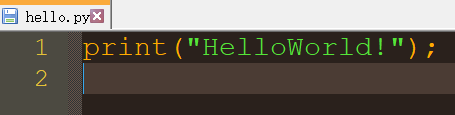
3. 打卡cmd控制台 并把文件路径填写上去即可 运行hello.py程序

这样我们就完成了控制台的执行
一.2 交互式环境执行
我们直接使用Python官方IDLE工具编写
1. 打开IDLE工具

2. 接着在输入print(“HelloWorld!”); 回车即可

一.3 PyDoc命令
PyDos命令: 是python自带的一个文档生成工具
好的程序设计以及正确的文档可以让程序易读且不易出错
我们可以使用以下命令生成Python文档: python -m pydoc -w 文件名
我们来写一个例子 试试看
1. 写入文档注释 并保存

2. 使用python -m pydoc -w 文件名 命令生成文档(这里需要注意不要把文件后缀写上)

我们可以看到多出了一个文件夹 和 一个文件
pycache ->文件夹是一个缓存文件夹
hello.html ->是文档注释的静态网页
3. 打开静态网页 就可以看到文档注释了

需要注意的是 单行注释并不会生成注释
二、Python程序的基本构成
Python程序的基本构成 我们已经在上面有所介绍了, 这里就不过多解释
三、Python虚拟机和解释器
首先要清楚Python从源码到执行的顺序

最终程序执行的是二进制文件, 通过上面这张图就可以看出Python是跨平台的语言
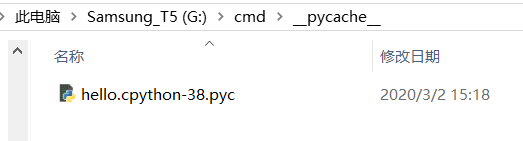
三.1 CPython
当我们从Python官方网站下载并安装好Python后,我们就直接获得了一个官方版本的解释器:CPython。这个解释器是用C语言开发的,所以叫CPython。在命令行下运行python就是启动CPython解释器。
CPython是使用最广的Python解释器。
三.2 IPython
IPython是基于CPython之上的一个交互式解释器,也就是说,IPython只是在交互方式上有所增强,但是执行Python代码的功能和CPython是完全一样的。好比很多国产浏览器虽然外观不同,但内核其实都是调用了IE。
CPython用 >>> 作为提示符,而IPython用In [序号]:作为提示符。
三.3 PyPy
PyPy是另一个Python解释器,它的目标是执行速度。PyPy采用JIT技术,对Python代码进行动态编译(注意不是解释),所以可以显著提高Python代码的执行速度。
绝大部分Python代码都可以在PyPy下运行,但是PyPy和CPython有一些是不同的,这就导致相同的Python代码在两种解释器下执行可能会有不同的结果。如果你的代码要放到PyPy下执行,就需要了解PyPy和CPython的不同点。
三.4 Jython
Jython是运行在Java平台上的Python解释器,可以直接把Python代码编译成Java字节码执行。
三.5 IronPython
IronPython和Jython类似,只不过IronPython是运行在微软.Net平台上的Python解释器,可以直接把Python代码编译成.Net的字节码。
四.1 Turtle库的常用函数和使用
Turtle库是Python语言中一个很流行的绘制图像的函数库,想象一个小乌龟,在一个横轴为x、纵轴为y的坐标系原点,(0,0)位置开始,它根据一组函数指令的控制,在这个平面坐标系中移动,从而在它爬行的路径上绘制了图形。
画笔的常用属性:
turtle.pensize() :设置画笔的宽度;
turtle.pencolor():没有参数传入返回当前画笔颜色;传入参数设置画笔颜色,可以是字符串如"green", "red",也可以是RGB 3元组。
turtle.speed(speed):设置画笔移动速度,画笔绘制的速度范围[0,10]整数, 数字越大越快
画笔常用命令:
画笔运动命令:
turtle.forward(distance) 向当前画笔方向移动distance像素长
turtle.backward(distance) 向当前画笔相反方向移动distance像素长度
turtle.right(degree) 顺时针移动degree°
turtle.left(degree) 逆时针移动degree°
turtle.pendown() 移动时绘制图形,缺省时也为绘制
turtle.goto(x,y) 将画笔移动到坐标为x,y的位置
turtle.penup() 移动时不绘制图形,提起笔,用于另起一个地方绘制时用
turtle.speed(speed) 画笔绘制的速度范围[0,10]整数
turtle.circle() 画圆,半径为正(负),表示圆心在画笔的左边(右边)画圆
画笔控制命令:
turtle.pensize(width) 绘制图形时的宽度
turtle.pencolor() 画笔颜色
turtle.fillcolor(colorstring) 绘制图形的填充颜色
turtle.color(color1, color2) 同时设置pencolor=color1, fillcolor=color2
turtle.filling() 返回当前是否在填充状态
turtle.begin_fill() 准备开始填充图形
turtle.end_fill() 填充完成;
turtle.hideturtle() 隐藏箭头显示;
turtle.showturtle() 与hideturtle()函数对应
全局控制命令
turtle.clear() 清空turtle窗口,但是turtle的位置和状态不会改变
turtle.reset() 清空窗口,重置turtle状态为起始状态
turtle.undo() 撤销上一个turtle动作
turtle.isvisible() 返回当前turtle是否可见
stamp() 复制当前图形
turtle.write(s[,font=("font-name",font_size,"font_type")]) 写文本,s为文本内容,font是字体的参数,里面分别为字体名称,大小和类型;font为可选项, font的参数也是可选项
简单的使用案例:
#绘制彩色螺旋线
import turtle
#设置画笔宽度
turtle. pensize(2)
#设置背景颜色为黑色
turtle. bgcolor("black")
#定义一个颜色列表
colors = ["red","yellow","purple","blue"]
turtle. tracer(False)
for x in range (400):
turtle. forward (2*x)
#每一次从颜色列表中取一种颜色设置为画笔颜色
turtle. color(colors[x % 4])
turtle. left(91)
turtle. tracer (True)
num = input()
效果图:

end…
